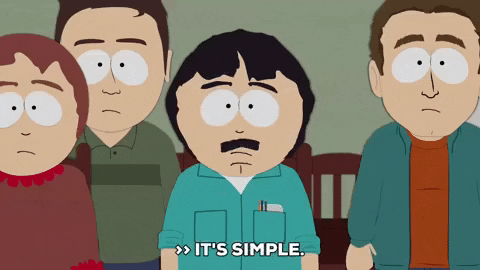从这个系列的前几篇文章中,你可能已经猜到了,构建一个Markdown发布的Web应用最重要的是Markdown编辑器本身。
但并不是所有的编辑器都是平等的;有很多构建编辑器的方法,各有利弊。在本文中,我将尝试解释一下。 导致我当前解决方案的原因(尚未完成,但我可以说已经完成了80%)。
Markdown
如果你不知道什么是Markdown,可以将其视为一种类似HTML的文本,它是一种带有特殊字符或字符组合的文本,根据确定的规范进行解释和显示;例如,HTML的<h2>标签在Markdown中可以用##来表示,反之亦然。如果你想快速编写README、文档或者某些特定平台的文章,Markdown特别有用。你可以在这里 (opens new window)找到比我提供的更完整的介绍。
我需要构建一个带有实时预览的Markdown编辑器。第一部分并不难;在页面上放置一个文本区域,你就有了你的编辑器!问题在于实时预览;事实证明,Markdown在浏览器中不受原生支持...
[![Excuse Me Wow GIF by Masha]] 但是你知道什么是HTML!所以我只需要构建(或找到,就像在这种情况下)一个可以将Markdown转换为HTML的工具!
[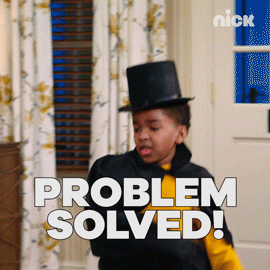 ### 统一
### 统一
为了构建Markdown编辑器(主要是预览部分),我决定使用unified (opens new window),这是一个工具生态系统,允许开发者将一种格式解析为抽象树,并将其转换为另一种格式(例如,将markdown转换为html),并修改该树(例如,在将其转换为实际的html字符串之前,为特定的html元素添加特定的类)。关于如何做到这一点的基础知识可以在这篇文章 (opens new window)中找到,但主要包括:
- 读取Markdown内容(在这种情况下是从文本区域中读取)
- 使用
remarkParse将Markdown转换为语法树 * 使用remarkRehype将Markdown语法树转换为HTML语法树 - 使用
rehypeStringify将HTML语法树转换为HTML字符串
真正的魔力发生在生成语法树后;在那时,您可以使用现有的插件修改它们(或者如果您真的想要,可以制作自己的插件)。例如,我使用一个插件为某些元素添加特定的CSS类。 将以下的Markdown翻译为中文并删除第一级标题:这样它们与网站的视觉设计更好地结合,另一个是使用highlight.js (opens new window)添加代码高亮的功能,还有一些用于从Markdown文件的frontmatter生成js对象的功能和添加对Github风格Markdown的支持。我还可以做更多的事情,比如添加对视频、嵌入等的支持,但目前对于简单的预览来说已经足够了。
注意:remark和rehype也被astro (opens new window)用于渲染集合的Markdown内容,所以你在那里使用的任何插件也可以在这里使用。
将所有内容放在一起 #
现在我们已经基本了解了unified的工作原理,让我们来实践一下!我已经创建了一个stackblitz示例,你可以在下面的段落中看到:尝试在文本区域中写点什么,它应该会被解析并显示在旁边的预览中!